Kā izdrukāt visas kolonnas vienā lappusē programmā Excel 2013
Var būt ļoti grūti pārvaldīt lielu izdrukātu Excel izklājlapu, ja slejas, rindas un dati ir sadalīti vairākās lapās. Mēs jau esam rakstījuši par to, kā izdrukāt visu Excel izklājlapu vienā lapā programmā Excel 2010, taču tas varētu nebūt praktiska opcija lielākām izklājlapām, jo tas padarīs tekstu ļoti mazu. Tomēr jūs varat modificēt Excel 2013 izklājlapas izdruku, lai visas kolonnas tiktu izdrukātas tikai vienā lappusē, ļaujot dokumentus ar lielu rindu skaitu izdrukāt uz vairākām lappusēm, tikai bez noklīdušām kolonnām, kas parādās viņu pašu lapās. Tāpēc turpiniet lasīt tālāk, lai uzzinātu, kā izdrukāt visas slejas vienā lappusē programmā Excel 2013.
Vai esat domājis par jaunināšanu uz Windows 8 vai Office 2013 instalēšanu vēl dažos datoros? Uzziniet vairāk par Windows 8 un Office 2013 abonementiem, lai redzētu, vai tie piedāvā visu nepieciešamo.
Ievietojiet visas izklājlapu kolonnas vienā lappusē programmā Excel 2013
Šī opcija vislabāk ir atstāta situācijās, kad pretējā gadījumā izklājlapā varētu izdrukāt dažas papildu lapas, uz kurām ir tikai nedaudz kolonnu. Lapā ir tikai ierobežots vietas daudzums, un Excel drukas utilīta samazinās kolonnu lielumu, lai piespiestu tās visas šajā telpā. Tātad, lai arī jums varētu rasties kārdinājums piespiest 90 kolonnu izklājlapu vienā lapā, rezultāti var nebūt ļoti noderīgi. Bet jūs varat eksperimentēt ar tālāk norādītajām darbībām, lai redzētu, kā izskatīsies jūsu dokuments, drukājot visas kolonnas vienā lappusē. Pēc tam pārbaudiet Print Preview, lai redzētu, vai esat apmierināts ar rezultātu.
1. darbība: atveriet izklājlapu programmā Excel 2013.
2. darbība: loga augšējā kreisajā stūrī noklikšķiniet uz cilnes Fails .

Noklikšķiniet uz cilnes Fails
3. darbība: kolonnā loga kreisajā pusē noklikšķiniet uz opcijas Drukāt .
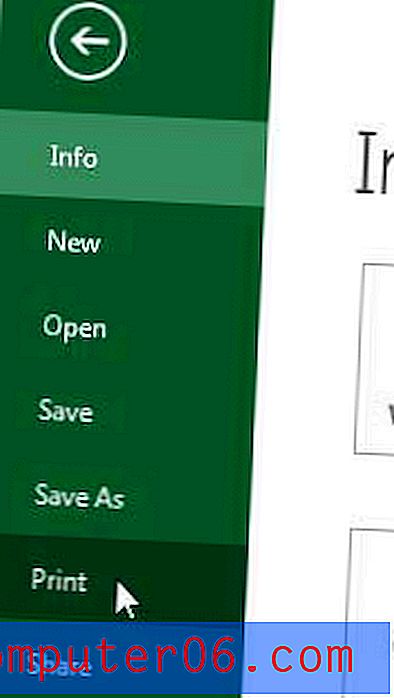
Noklikšķiniet uz opcijas Drukāt
4. solis: loga apakšā noklikšķiniet uz opcijas Bez mērogošanas, pēc tam noklikšķiniet uz opcijas Fit All Columns on One Page (Ietilpināt visas kolonnas vienā lappusē) .
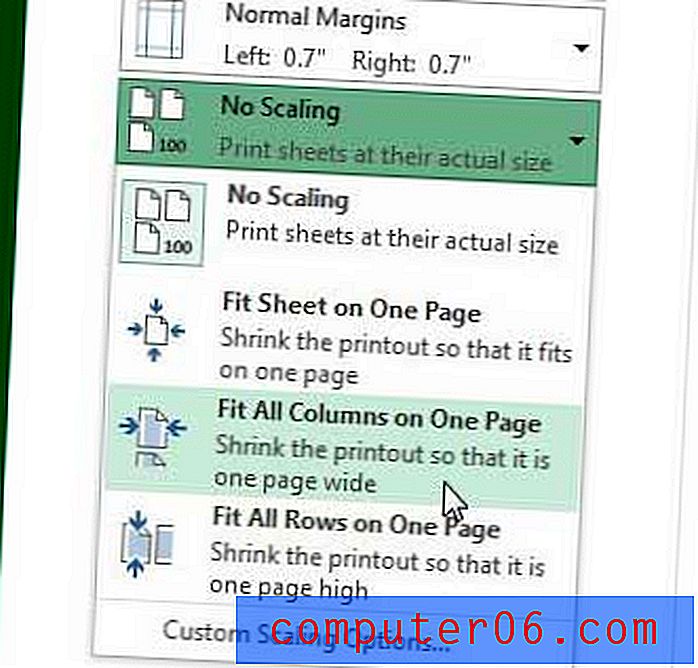
Atlasiet opciju Fit all kolonnas vienā lappusē
Pārbaudiet paneli Drukas priekšskatījums loga labajā pusē, lai redzētu, vai esat apmierināts ar rezultātu. Šī opcija var nedarboties daudzām izklājlapām, taču tā var noderēt, ja jums vienkārši ir jātaupa neliels vietas daudzums.
Ja vienmēr esat redzējis opciju PivotTable programmā Excel 2013 un domājāt, vai tā ir noderīga, izlasiet šo rakstu par Excel 2013 PivotTables. Tie var būt ļoti noderīgi, ja jums ir jāapkopo liels datu apjoms.



